Mac के लिए Pages यूज़र गाइड
- स्वागत है
- Pages 14.0 में नया क्या है
-
- फ़ॉन्ट या फ़ॉन्ट आकार बदलें
- डिफ़ॉल्ट फ़ॉन्ट सेट करें
- बोल्ड, इटैलिक, रेखांकित और स्ट्राइकथ्रू करें
- टेक्स्ट का रंग बदलें
- टेक्स्ट में छाया या आउटलाइन जोड़ें
- टेक्स्ट के बड़े अक्षरों को बदलें
- टेक्स्ट शैलियाँ कॉपी और पेस्ट करें
- टेक्स्ट में चिह्नांकन प्रभाव जोड़ें
- हाइफन, डैश और उद्धरण चिह्नों को फ़ॉर्मैट करें
-
- Pages के साथ iCloud Drive का उपयोग करें
- Word, PDF या किसी दूसरे फ़ाइल फ़ॉर्मैट में एक्सपोर्ट करें
- Pages में iBooks Author किताब खोलें
- दस्तावेज़ का फ़ाइल आकार घटाएँ
- बड़े दस्तावेज़ को पैकेज फ़ाइल के रूप में सहेजें
- दस्तावेज़ का कोई पिछला संस्करण रीस्टोर करें
- दस्तावेज़ को दूसरे स्थान पर मूव करें
- दस्तावेज़ को डिलीट करें
- दस्तावेज़ को लॉक करें
- दस्तावेज़ को पासवर्ड से संरक्षित करें
- कस्टम टेम्पलेट बनाएँ और प्रबंधित करें
- कॉपीराइट

यदि आप Mac पर Pages में पृष्ठ जोड़ या हटा नहीं सकते
आप वर्ड-प्रोसेसिंग या पृष्ठ लेआउट दस्तावेज़ में काम कर रहे हैं, इसके आधार पर यह संभव है कि पृष्ठ जोड़ने या डिलीट करने के लिए आप गलत विधि का उपयोग कर रहे हों। प्रत्येक प्रकार के दस्तावेज़ में पृष्ठों को जोड़ने और डिलीट करने की प्रक्रिया अलग-अलग होती है, इसलिए यह जानना ज़रूरी है की आपके निकट किस तरह का दस्तावेज़ है।
पता लगाएँ कि आपके निकट किस प्रकार का दस्तावेज़ है।
टूलबार में
 पर क्लिक करें, फिर “दस्तावेज़” टैब पर क्लिक करें।
पर क्लिक करें, फिर “दस्तावेज़” टैब पर क्लिक करें।यदि “दस्तावेज़ का मुख्य भाग” चेकबॉक्स चुना गया है, तो वह वर्ड-प्रोसेसिंग दस्तावेज़ है। यदि ऐसा नहीं है तो यह पृष्ठ लेआउट दस्तावेज़ है।
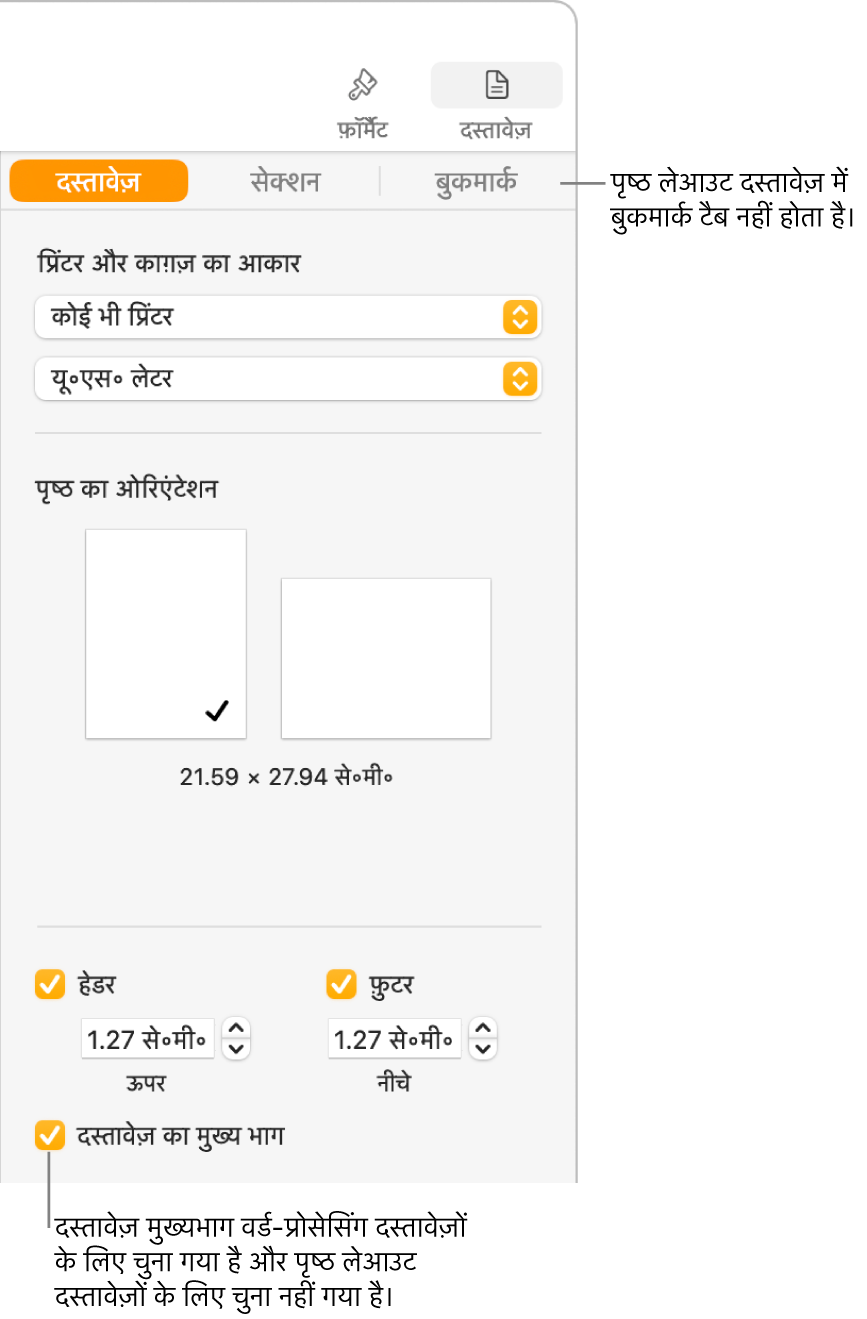
दोनों प्रकार के दस्तावेज़ों के लिए पृष्ठों को जोड़ने और निकालने का तरीक़ा जानने के लिए Mac पर Pages में पृष्ठों या सेक्शन को डिलीट करें देखें।
इन दो प्रकार के दस्तावेज़ों के बारे में तथा टेम्पलेट को एक प्रकार के दस्तावेज़ से दूसरे प्रकार के दस्तावेज़ में बदलने के तरीक़े के बारे में अधिक जानकारी हेतु टेम्पलेट का उपयोग करें देखें।